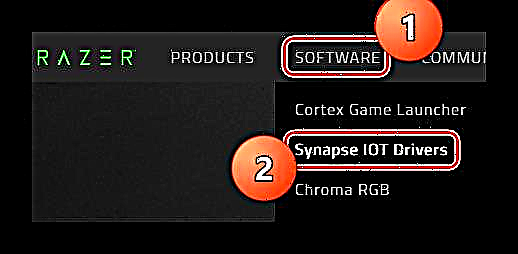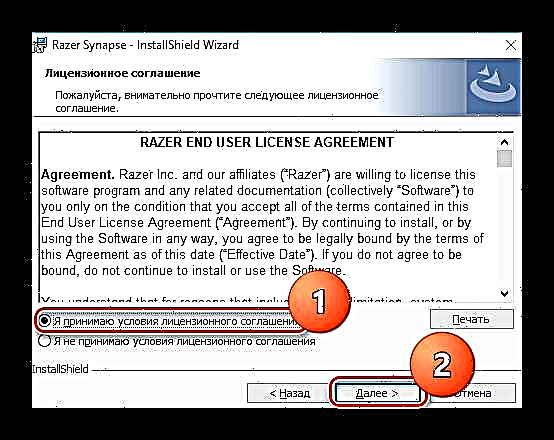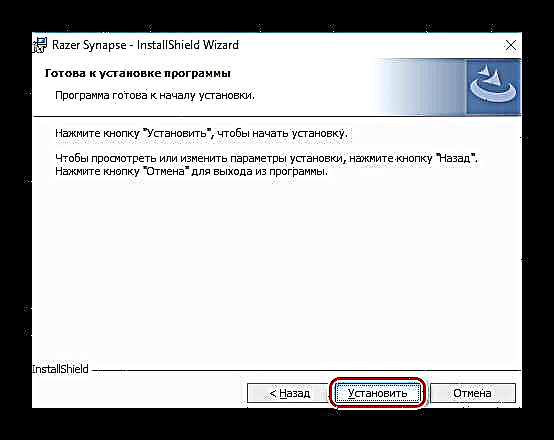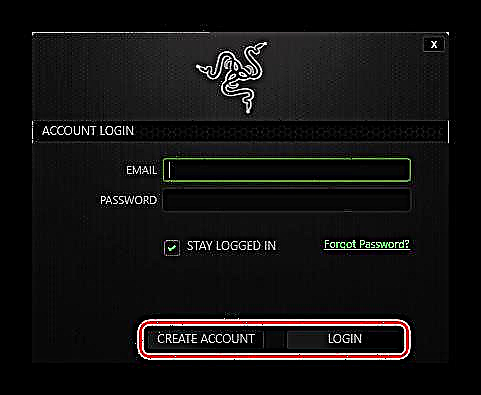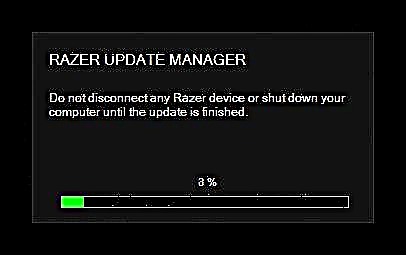צו דערגרייכן הויך קוואַליטעט סאָונדס אין די כעדפאָונז, איר מוזן ינסטאַלירן אַ ספּעציעל ווייכווארג. אין דעם אַרטיקל, מיר וועלן קוקן ווי צו קלייַבן כעדפאָון דריווערס פון אַ באַוווסט פאַבריקאַנט - Razer Kraken Pro.
דרייווער ינסטאַלירונג אָפּציעס פֿאַר Razer Kraken Pro
עס איז קיין איין וועג צו ינסטאַלירן ווייכווארג פֿאַר די כעדפאָונז. מיר וועלן באַצאָלן ופמערקזאַמקייט צו יעדער פון זיי און אַלעווייַ העלפֿן איר באַשליסן וואָס אָפּציע איז בעסער צו נוצן.
אופֿן 1: אראפקאפיע די ווייכווארג פֿון דער באַאַמטער מיטל
ווי מיט קיין אנדערע מיטל, איר קענען שטענדיק אראפקאפיע דריווערס פֿאַר כעדפאָונז פון דער באַאַמטער פּלאַץ.
- ערשטער איר דאַרפֿן צו גיין צו די מיטל פון דער פאַבריקאַנט - Razer נאָר דורך געבן אַ קליק אויף דעם לינק.
- געפֿינען די קנעפּל אין די כעדער אין די כעדער "ווייכווארג" און האָווער איבער אים. א קנאַל-אַרויף מעניו וועט דערשייַנען אין וואָס איר מוזן סעלעקטירן "סינאָטע IOT דריווערס", ווייַל עס איז דורך דעם נוצן אַז דריווערס פֿאַר כּמעט קיין ויסריכט פון ראַזער זענען לאָודיד.
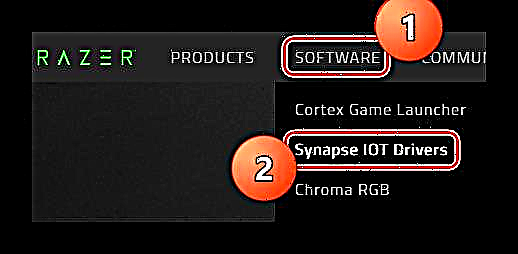
- דערנאָך איר וועט זיין גענומען צו אַ בלאַט ווו איר קענען אראפקאפיע די פּראָגראַם. מעגילע אַ ביסל אַראָפּ און סעלעקטירן די ווערסיע פֿאַר דיין אָפּערייטינג סיסטעם און גיט די קאָראַספּאַנדינג קנעפּל "אראפקאפיע".

- ינסטאַלירונג אראפקאפיע סטאַרץ. אַמאָל אַלץ איז גרייט, טאָפּל גיט אויף די דאַונלאָודיד ינסטאַללער. דער ערשטער זאַך איר וועט זען איז די באַגריסן פאַרשטעלן פון די InstallShield Wizard. איר נאָר דאַרפֿן צו גיט "קומענדיקע".

- דערנאָך איר דאַרפֿן צו אָננעמען די דערלויבעניש אָפּמאַך דורך פשוט טיקטאַק די צונעמען קעסטל און גיט "קומענדיקע".
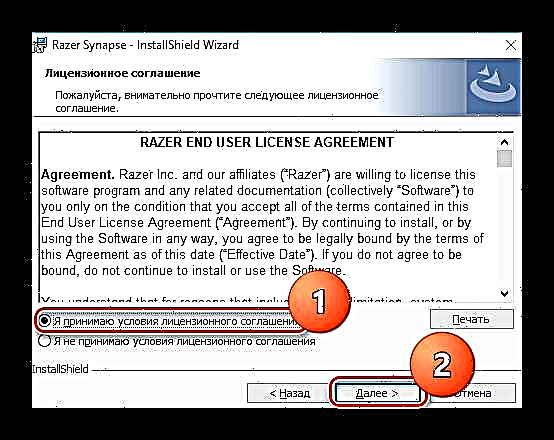
- איצט נאָר גיט "ינסטאַלירן" און וואַרטן פֿאַר די ינסטאַלירונג פּראָצעס.
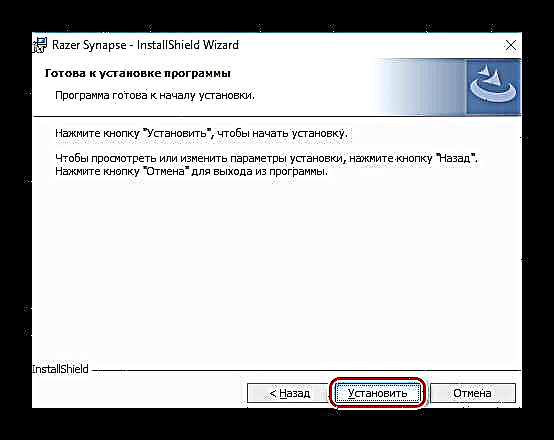
- דער ווייַטער שריט איז צו עפֿענען די ניי אינסטאַלירן פּראָגראַם. דאָ איר דאַרפֿן צו אַרייַן דיין נאמען און שפּריכוואָרט, און דעמאָלט גיט "לאָגין". אויב איר האָט נישט שוין אַ חשבון, דריקט דעם קנעפּל "שאַפֿן אקאונט" און פאַרשרייַבן.
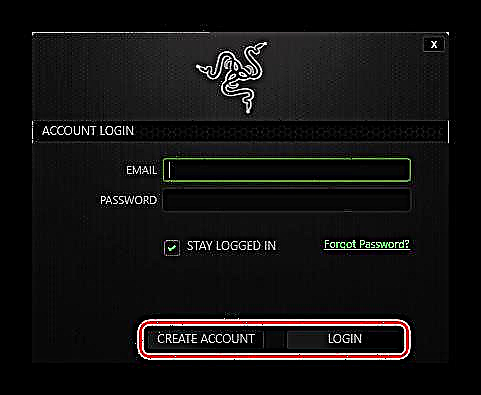
- ווען איר קלאָץ אין, די סיסטעם וועט אָנהייבן סקאַנינג. אין דעם פונט, כעדפאָונז מוזן זיין פארבונדן צו די קאָמפּיוטער אַזוי אַז די פּראָגראַם קענען דיטעקט זיי. אין די סוף פון דעם פּראָצעס, אַלע די נייטיק דריווערס וועט זיין אינסטאַלירן אויף דיין פּיסי און די כעדפאָונז זענען גרייט פֿאַר נוצן.
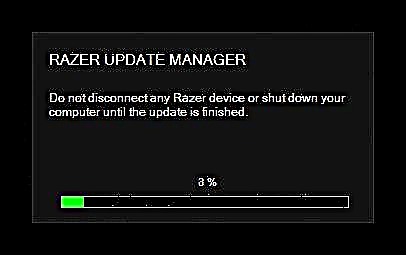
אופֿן 2: אַלגעמיינע ווייכווארג זוכן מגילה
איר קענט נוצן דעם אופֿן ווען איר זוכט פֿאַר דריווערס פֿאַר קיין מיטל - איר קענען נוצן ספּעשאַלייזד ווייכווארג צו זוכן פֿאַר ווייכווארג. איר דאַרפֿן בלויז צו פאַרבינדן די עקוויפּמענט צו די קאָמפּיוטער אַזוי אַז די פּראָגראַם קענען ידענטיפיצירן די כעדפאָונז. איר קענט געפֿינען אַן איבערבליק פון די בעסטער ווייכווארג סאַלושאַנז פון דעם טיפּ אין איינער פון אונדזער אַרטיקלען, וואָס קענען זיין אַקסעסט דורך די לינק ונטער:
לייענען מער: בעסטער ווייכווארג ינסטאַלירונג ווייכווארג

מיר רעקאָמענדירן צו באַצאָלן ופמערקזאַמקייט צו דרייווערפּאַקק לייזונג. דאָס איז די מערסט פאָלקס פּראָגראַם פון זיין מין, עס האט אַ ברייט פאַנגקשאַנאַליטי און אַ באַקוועם באַניצער צובינד. כּדי אײַך מער באַקענען מיט דעם פּראָגראַם, האָבן מיר צוגעגרייט א ספּעציעלע לעקציע וועגן ארבעטן מיט אים. איר קענט זיך באקענען מיט דעם אונטערן לינק:
לייענען מער: ווי צו דערהייַנטיקן דריווערס אויף אַ קאָמפּיוטער ניצן דרייווערפּאַקק סאַלושאַן
אופֿן 3: זוכן פֿאַר ווייכווארג דורך ידענטיפיער
כעדפאָונז ראַזער קראַקען פּראָ האָבן אַ יינציק לעגיטימאַציע נומער ווי קיין אנדערע מיטל. איר קענט אויך נוצן די שייַן צו זוכן פֿאַר דריווערס. איר קענען געפֿינען די פארלאנגט ווערט ניצן מיטל פאַרוואַלטער אין פּראָפּערטיעס פארבונדן ויסריכט. איר קענט אויך נוצן די שייַן אונטן:
וסב VID_1532 & PID_0502 & MI_03
מיר וועלן נישט דעטאַל זיין אין דעם בינע, ווייַל אין איינער פון אונדזער פריערדיקן לעקציעס מיר האָבן שוין אויפשטיין דעם אַרויסגעבן. איר וועט געפֿינען אַ לינק צו די לעקציע אונטן:
לייענען מער: זוכן דרייווערערז דורך ייַזנוואַרג שייַן

אופֿן 4: ינסטאַלירן ווייכווארג דורך די "דיווייס מאַנאַגער"
איר קענט אויך אראפקאפיע אַלע דריווערס פֿאַר די Razer Kraken Pro אָן ניצן נאָך ווייכווארג. איר קענט אראפקאפיע ווייכווארג פֿאַר כעדפאָון מיט בלויז נאָרמאַל Windows מכשירים. דער אופֿן איז ווייניקער עפעקטיוו, אָבער עס אויך האט אַ אָרט צו זיין. אויף דער טעמע, איר קענט אויך געפֿינען אַ לעקציע אויף אונדזער וועבזייטל וואָס מיר האָבן פריער ארויס:
לייענען מער: ינסטאַלירן דריווערס ניצן נאָרמאַל Windows מכשירים

אזוי, מיר יגזאַמאַנד 4 וועגן מיט וואָס איר קענען ינסטאַלירן דריווערס אויף די כעדפאָונז. דאָך, עס איז בעסטער צו זוכן און ינסטאַלירן די ווייכווארג מאַניואַלי אויף דער באַאַמטער וועבזייטל פון דער פאַבריקאַנט, אָבער איר קענט אויך נוצן אנדערע מעטהאָדס. מיר האָפן איר געראָט! און אויב איר האָט פּראָבלעמס - שרייַבן וועגן זיי אין די באַמערקונגען.